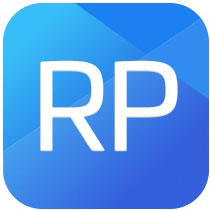在使用Axure RP8的时候,你们知道其中的元件是怎么重命名的吗?下文就为你们带来了Axure RP8元件重命名的详细操作方法。

我们需要打开Axure RP8软件
然后我们新建一个空白的文件;

接着在主界面左侧显示的不同的元件,拖动一个元件到空白的画布区域;

选中这个元件,可以看到右边的“检视”面板中显示一个“矩形Name”;这里指就是选中元件的名称;

然后根据命名规范输入元件名称,规范根据不同的要求而定的,名称可以是单词,也可以是中文名称;元件命名是很基础的操作;

新增几个元件,可以在右侧“大纲。页面”看到已命名的元件,以元件的名称来显示;

最后元件名称可以随时修改,有名称也是方便在设计其他页面时快速调用;

相信你们看完了上文讲解的Axure RP8元件重命名的详细操作方法,应该都学会了吧!
 天极下载
天极下载